كيفية إعداد رسالة مباشرة جماعية في الخلاف
منوعات / / November 28, 2021
منذ إطلاقه في عام 2015 ، تم استخدام تطبيق Discord بانتظام من قبل اللاعبين لأغراض الاتصال ، أثناء ممارسة الألعاب عبر الإنترنت. يمكنك استخدام Discord على أي أداة تمتلكها - تطبيقات Discord لسطح المكتب لأنظمة Windows و Mac و iOS و Android. كما أنه يعمل على متصفحات الويب ، إذا كان هذا هو ما تفضله. بالإضافة إلى ذلك ، يمكن توصيل تطبيقات Discord بالعديد من الخدمات الرئيسية ، بما في ذلك Twitch و Spotify ، حتى يتمكن أصدقاؤك من رؤية ما تنوي القيام به.
تتيح لك Group DM التواصل مع عشرة أشخاص في وقت واحد. يمكنك إرسال الرموز التعبيرية والصور ومشاركة شاشتك وبدء الدردشات الصوتية / المرئية داخل المجموعة. من خلال هذا الدليل ، ستتعرف على عملية كيفية إعداد Group DM في Discord.
لاحظ ال حد دردشة مجموعة الخلاف هو 10. على سبيل المثال ، يمكن إضافة 10 أصدقاء فقط إلى Group DM.

محتويات
- كيفية إعداد رسالة مباشرة جماعية في الخلاف
- كيفية إعداد رسالة مباشرة جماعية في Discord على سطح المكتب
- كيفية إضافة المزيد من الأصدقاء إلى Group DM
- كيفية إعداد Discord Group DM على الهاتف المحمول
- كيفية إزالة شخص ما من Group DM على Discord
- كيفية تغيير اسم Group DM على Discord
- كيفية إعداد Discord Group Video Call
كيفية إعداد رسالة مباشرة جماعية في الخلاف
كيفية إعداد رسالة مباشرة جماعية في Discord على سطح المكتب
دعنا ننتقل من خلال الخطوات لإعداد Discord Group DM على سطح المكتب أو الكمبيوتر المحمول:
ملحوظة: يمكن إضافة عشرة مستخدمين فقط إلى مجموعة DM بشكل افتراضي. لزيادة هذا الحد ، سيكون عليك إنشاء الخادم الخاص بك.
1. قم بتشغيل ملف تطبيق الخلاف من ثم تسجيل الدخول إلى حسابك. على الجانب الأيسر من الشاشة ، سترى خيارًا بعنوان اصحاب. انقر عليه.
2. اضغط على يدعو زر مرئي في الزاوية العلوية اليمنى. سيعرض الخاص بك قائمة الأصدقاء.
ملحوظة: لإضافة شخص إلى الدردشة الجماعية ، يجب أن يكون موجودًا في قائمة الأصدقاء الخاصة بك.
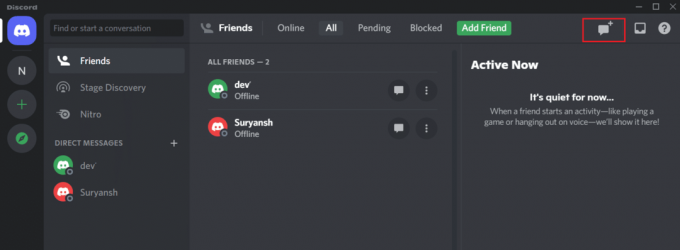
3. اختر ما يصل إلى 10 أصدقاء مع من تريد إنشاء ملف مجموعة DM. لإضافة صديق إلى قائمة الأصدقاء ، تأكد من تحديد المربع المجاور لاسم الصديق.
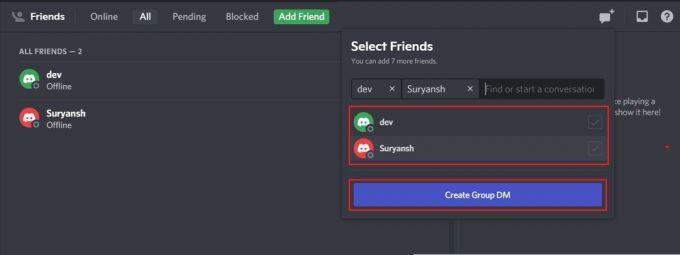
4. بمجرد اختيار أصدقائك ، انقر فوق إنشاء مجموعة DM زر.
ملحوظة: يجب عليك تحديد عضوين على الأقل لإنشاء مجموعة DM. إذا لم يكن الأمر كذلك ، فلا يمكنك النقر فوق الزر Create Group DM.
5. سيتم إرسال رابط الدعوة إلى الشخص الموجود في قائمة الأصدقاء. بمجرد قبول طلبك ، سيتم إنشاء مجموعة DM جديدة.
6. الآن ، ملف مجموعة DM سيتم إنشاؤه يضمك ، جنبًا إلى جنب مع الشخص في رسالة مباشرة مباشرة والشخص الذي أضفته
سيتم الآن إنشاء مجموعة DM الخاصة بك وتشغيلها. بمجرد الانتهاء من ذلك ، يمكنك أيضًا إنشاء رابط دعوة لدعوة الأصدقاء إلى المجموعة DM. لكن هذه الميزة متاحة فقط بعد إنشاء المجموعة DM.
كيفية إضافة المزيد من الأصدقاء إلى Group DM
بمجرد إنشاء مجموعة DM على Discord ، سيكون لديك خيار إضافة المزيد من الأصدقاء لاحقًا. إليك كيف يمكنك القيام بذلك:
1. انتقل إلى رمز الشخص في الجزء العلوي من نافذة Group DM. ستكون النافذة المنبثقة بعنوان أضف الأصدقاء إلى DM. اضغط عليها و تحديد الأصدقاء الذين تريد إضافتهم من القائمة التي تظهر.
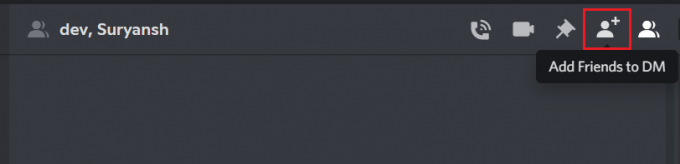
2. بالتناوب ، لديك أيضًا خيار إنشاء ارتباط. سيتم إضافة أي شخص ينقر على الرابط إلى Group DM في Discord.
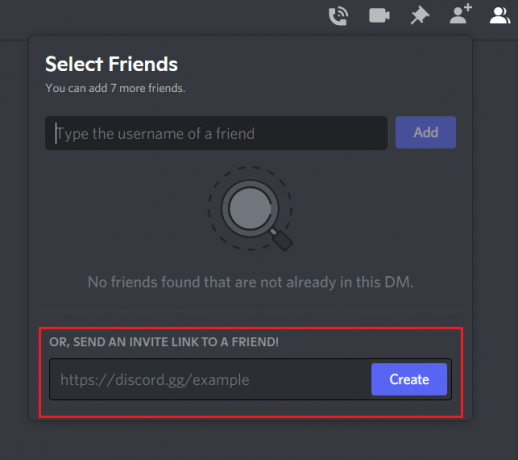
ملحوظة: يمكنك حتى إرسال هذا الرابط إلى الأشخاص غير الموجودين في قائمة الأصدقاء الخاصة بك. يمكنهم فتح هذا الرابط لإضافة أنفسهم إلى المجموعة DM الخاصة بك.
بهذه الطريقة ، ستتمكن من إضافة أصدقاء إلى مجموعة موجودة عبر رابط سهل الاستخدام.
اقرأ أيضا:9 طرق لإصلاح رسائل Instagram المباشرة لا تعمل
كيفية إعداد Discord Group DM على الهاتف المحمول
1. افتح ال تطبيق الخلاف على هاتفك. اضغط على رمز الأصدقاء على الجانب الأيسر من الشاشة.
2. اضغط على إنشاء مجموعة DM الذي يظهر في الزاوية العلوية اليمنى
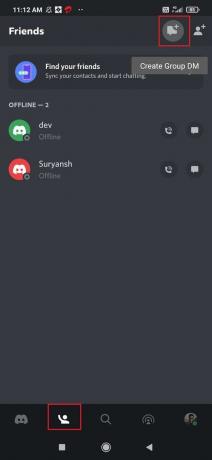
3. اختر ما يصل إلى 10 أصدقاء من قائمة الأصدقاء ؛ ثم اضغط على رمز الإرسال.
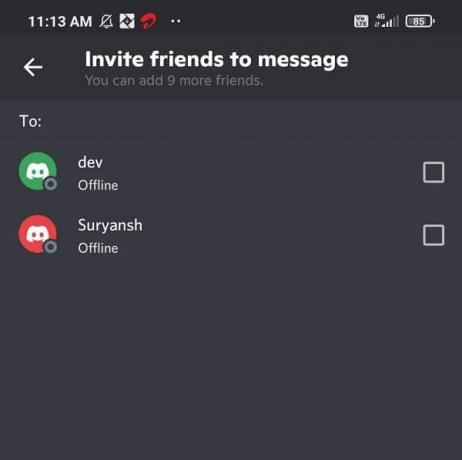
كيفية إزالة شخص ما من Group DM على Discord
إذا أضفت شخصًا عن طريق الخطأ إلى مجموعة Discord الخاصة بك أو لم تعد صديقًا لشخص ما ، فسيتيح لك هذا الخيار إزالة الشخص المذكور من مجموعة DM على النحو التالي:
1. اضغط على مجموعة DM وهو مدرج مع الآخر رسالة مباشرة.
2. الآن ، انقر فوق اصحاب من الزاوية العلوية اليمنى. ستظهر قائمة بجميع الأصدقاء في هذه المجموعة.
3. انقر بزر الماوس الأيمن فوق ملف اسم الصديق الذي تريد إزالته من المجموعة.
4. أخيرًا ، انقر فوق إزالة من المجموعة.

كيفية تغيير اسم Group DM على Discord
إذا كنت ترغب في تغيير اسم المجموعة على Discord ، فاتبع الخطوات المحددة:
1. افتح مجموعة DM. سيتم سردها مع كل الآخرين رسالة مباشرة.
2. في الجزء العلوي من الشاشة ، يظهر ملف الاسم الحالي من المجموعة DM على الشريط.
ملحوظة: بشكل افتراضي ، يتم تسمية المجموعة DM على اسم الأشخاص الموجودين في المجموعة.
3. انقر فوق هذا الشريط و إعادة تسمية مجموعة DM إلى أحد اختياراتك.

كيفية إعداد Discord Group Video Call
بمجرد أن تعرف كيفية إعداد مجموعة DM على Discord ، ستتمكن أيضًا من إجراء مكالمة فيديو جماعية على Discord. اتبع هذه الخطوات البسيطة لإعداد مكالمة فيديو جماعية على Discord:
1. افتح ال مجموعة DM المدرجة مع كل الآخرين DMs.
2. من الزاوية العلوية اليمنى ، انقر فوق رمز كاميرا الفيديو. سيتم تشغيل الكاميرا الخاصة بك.

3. بمجرد قبول جميع أعضاء المجموعة للمكالمة ، ستتمكنون من رؤية بعضهم البعض والتحدث معهم.
موصى به:
- كيفية التحقق مما إذا قام شخص ما بحظرك على Instagram
- كيفية إرسال رسائل مباشرة على Instagram
- إصلاح لا يمكن إرسال رسالة نصية إلى شخص واحد
- كيفية تعزيز الصوت الجهير لسماعات الرأس ومكبرات الصوت في نظام التشغيل Windows 10
نأمل أن يكون هذا الدليل مفيدًا وأن تكون قادرًا على التعلم كيفية إعداد Group DM على كل من أجهزة الكمبيوتر والأجهزة المحمولة، وكيفية تغيير اسم المجموعة ، وكيفية إزالة شخص ما من المجموعة ، وكيفية إعداد مكالمة فيديو Discord Group. إذا كان لديك أي استفسارات / تعليقات بخصوص هذه المقالة ، فلا تتردد في تركها في قسم التعليقات.



